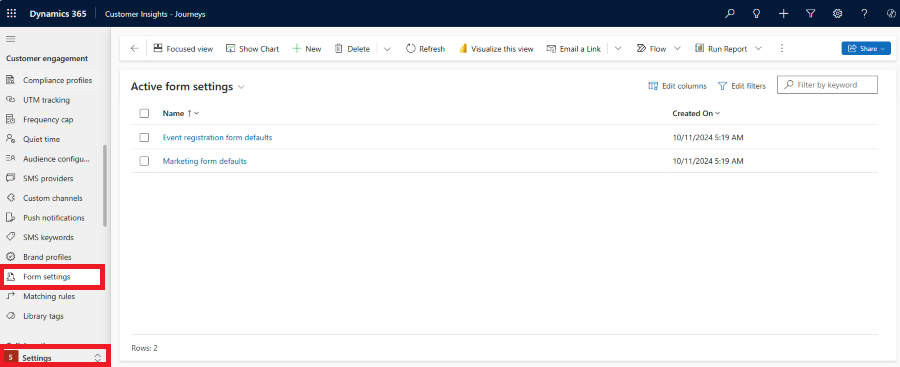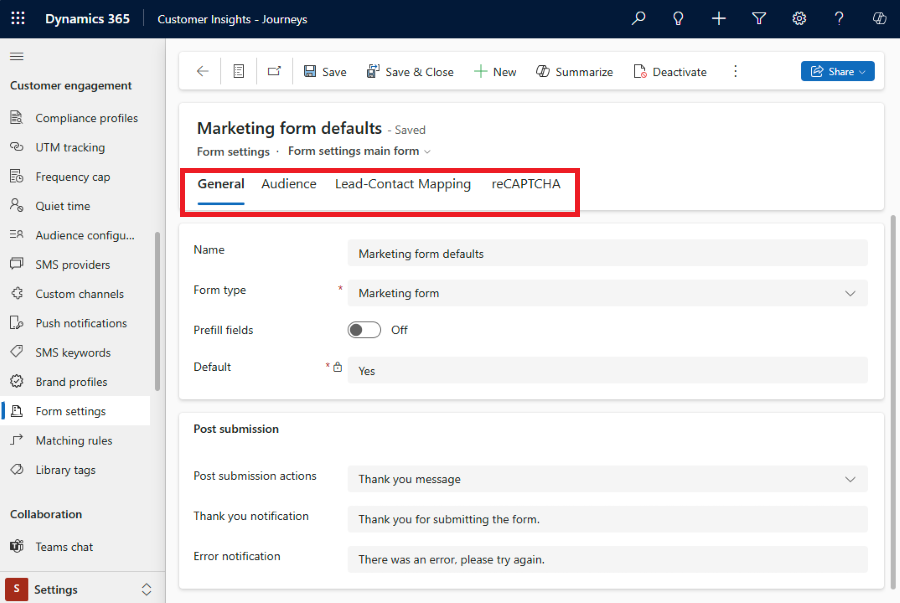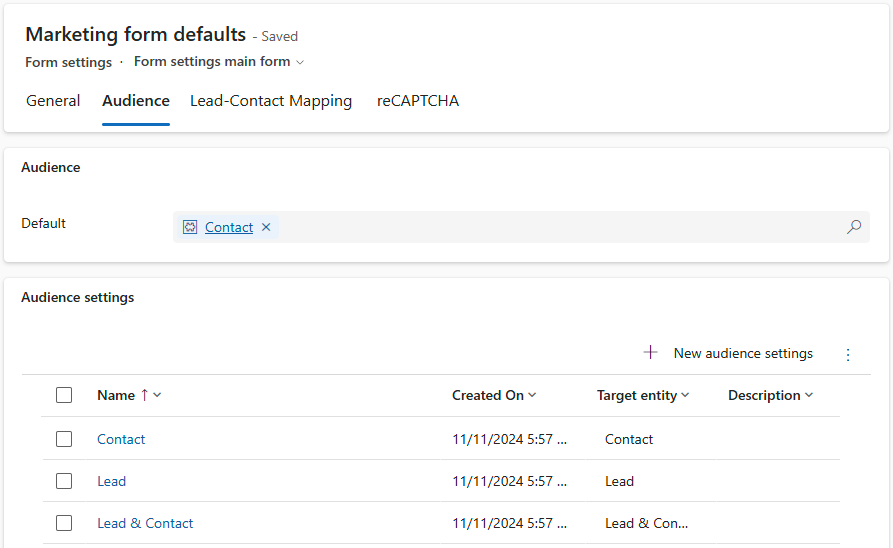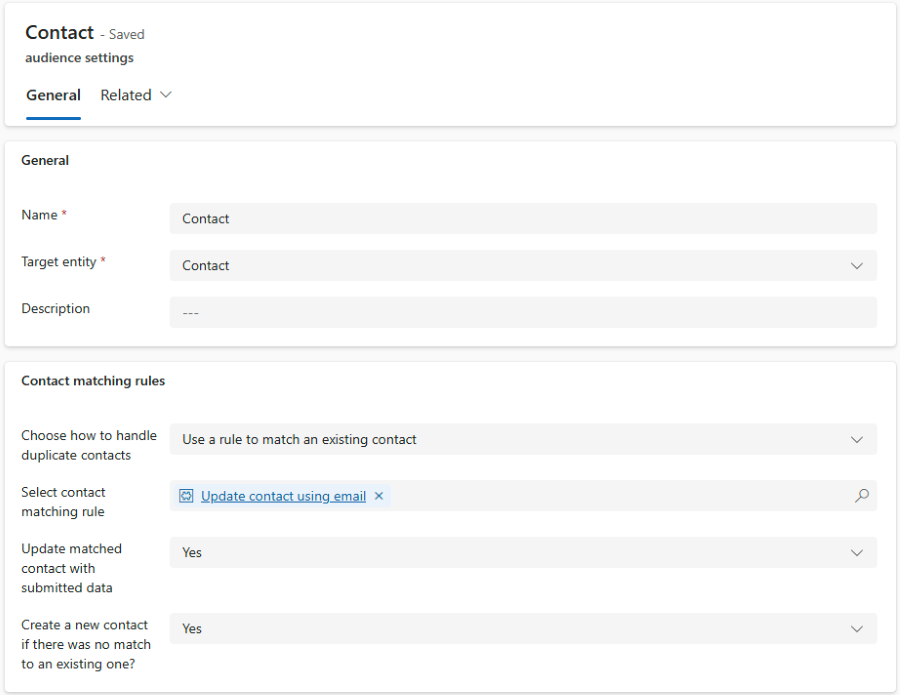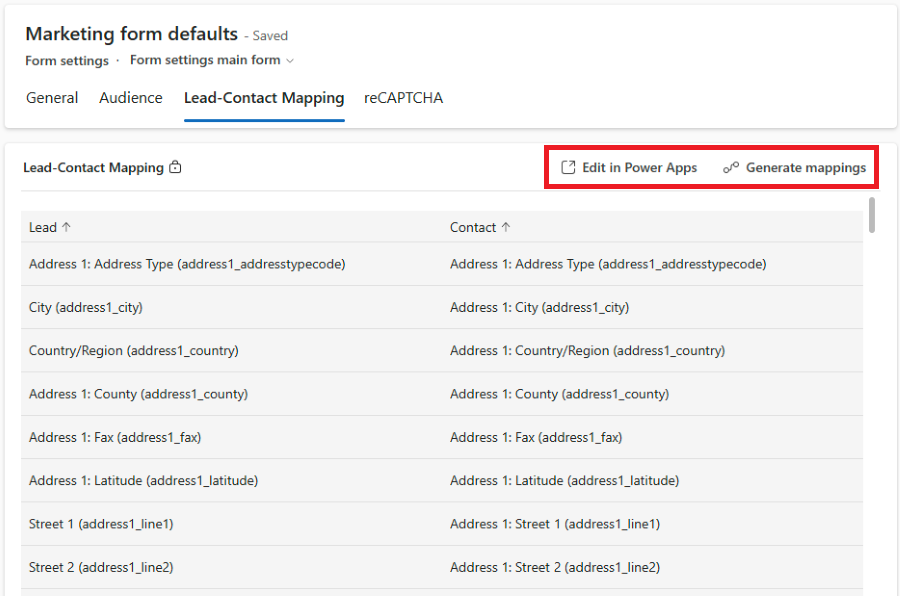Задание конфигурации по умолчанию для форм
Создание новой формы может быть сложной задачей для нетехнических пользователей из-за сложности конфигурации формы, которая требует системных знаний. Каждый раз, когда вы создаете новую форму, процесс настройки может занять много времени и привести к ошибкам.
Новая функция настройки форм позволяет предварительно настраивать все новые формы, избавляя вас от необходимости продумывать все детали каждый раз при создании формы. Вы можете настроить значения по умолчанию для всех вновь созданных маркетинговых форм или форм регистрации на события на странице Параметры формы, расположенной в разделе Customer Engagement в Настройках.
Существует две готовые конфигурации для значений формы по умолчанию, которые соответствуют типу формы:
- Формы регистрации на событие по умолчанию
- Маркетинговые формы по умолчанию
Предупреждение
Не удаляйте эти готовые конфигурации. Это может привести к сбоям в работе конфигурации. При удалении готовой конфигурации создайте новую конфигурацию того же типа и задайте ее в качестве конфигурации по умолчанию.
Вы можете выбрать конфигурацию для редактирования значений по умолчанию для соответствующего типа формы.
Есть четыре вкладки, представляющие различные области конфигурации формы:
- Общие: задайте сведения о конфигурации и настройте общие параметры формы.
- Аудитория: выберите, какая целевая аудитория (запись какой сущности) будет создана или обновлена при отправке формы.
- Сопоставление интересов и контактов: доступно только для типа маркетинговой формы. Проверьте сопоставление платформы между атрибутами сущностей интереса и контакта.
- reCAPTCHA: настройте captcha сторонней формы.
Общие сведения
Первая часть раздела Общие позволяет задать детали конфигурации самой формы. Вы можете задать имя, выбрать тип формы и пометить конфигурацию как конфигурацию по умолчанию. По умолчанию может быть только одна конфигурация одного типа.
Вы также можете указать, будет ли предварительное заполнение форм автоматически включено для вновь созданных форм.
Вторая часть раздела Общие позволяет выбрать действие по умолчанию, которое будет выполнено после отправки формы. После отправки формы может отображаться уведомление с благодарностью или вы можете настроить уведомление об ошибке. Содержимое обоих уведомлений можно настроить.
Аудитория
Внимание!
Функции предварительного ознакомления — это функция, работа над которой еще не завершена, но которая предоставляется клиентам до официального выпуска, чтобы они могли опробовать ее и предоставить разработчику свои отзывы. Функции предварительного ознакомления не предназначены для использования в рабочей среде, их функциональность может быть ограничена.
Корпорация Майкрософт не предоставляет поддержку компонентов, выпущенных для предварительного ознакомления. Служба технической поддержки Microsoft Dynamics 365 не рассматривает обращения и не отвечает на вопросы, связанные с этой функцией. Предварительные версии функций не предназначены для использования в производстве, особенно для обработки персональных данных или других данных, на которые распространяются требования законодательства или нормативные требования.
Совет
Аудитория Интерес и контакт — это предварительная версия функции. Чтобы активировать новую аудиторию, перейдите в раздел Настройки>Переключатели функций>Формы.
В разделе Аудитория можно задать целевую аудиторию по умолчанию для вновь созданных форм. Параметры аудитории определяют, какая аудитория (запись сущности) используется при обработке отправки, а также условия, при которых создается новая запись или обновляется существующая запись. Все Настройки аудитории отображаются в редакторе форм, что позволяет пользователям выбирать предпочтительную аудиторию при создании новой формы.
Вы можете либо изменить детали стандартных Настроек аудитории, либо создать новые.
В типе Маркетинговая форма есть три стандартных настройки аудитории:
- Контакт: обновление существующего контакта, используя выбранное правило сопоставления (по умолчанию адрес электронной почты). Создайте новый контакт при отсутствии совпадения.
- Интерес: всегда создавайте новый интерес, даже если тот же интерес уже существует (правила сопоставления не применяются).
- Интерес и контакт: обновление существующего контакта, используя выбранное правило сопоставления (по умолчанию адрес электронной почты). Создайте новый контакт при отсутствии совпадения. Всегда создавайте новый интерес, даже если тот же интерес уже существует (правила сопоставления не применяются).
Форма регистрации на событие имеет одну стандартную настройку аудитории:
- Контакт: обновление существующего контакта, используя выбранное правило сопоставления (по умолчанию адрес электронной почты). Создайте новый контакт при отсутствии совпадения.
Сведения о настройках аудитории
Вы можете изменить параметры аудитории, чтобы указать, когда создается новая запись и как обновить существующую запись в соответствии с требованиями бизнес-процесса. Следующий пример действителен для аудитории контактов.
- Имя: назовите настройки аудитории. Это имя отображается в редакторе форм. Используйте короткие, но описательные имена.
- Целевая сущность: выберите, на какую сущность нацелена обработка отправки формы. Маркетинговые формы поддерживают сущности интересов и контактов, но формы регистрации на события ограничены только контактами.
Правила сопоставления
Правила сопоставления помогают настроить, как можно обновить существующую запись или когда создать новую. Правила сопоставления следуют выбранной целевой сущности. Вы можете просмотреть Правила сопоставления контактов, если выбран параметр «Контакт», или Правила сопоставления интересов, если выбран параметр «Интерес».
Заметка
В этом примере мы используем аудиторию контактов. Такие же сведения отображаются и для аудитории Интересов. Аудитория Интерес и контакт позволяет задавать отдельные данные как для контакта, так и для интереса.
- Выберите, как работать с дубликатами контактов: есть два варианта:
- Всегда создавать новый контакт: новый контакт создается всегда. Правила сопоставления не применяются.
- Использовать правило для сопоставления существующей записи: используйте правило сопоставления, чтобы найти существующую запись и избежать дублирования. При выборе этого значения открываются следующие дополнительные опции:
- Выбрать правило сопоставления контактов: правило сопоставления определяет, как находить и приоритизировать существующие записи. Вы можете использовать готовое правило сопоставления Обновить контакт с помощью электронной почты или создать собственные настраиваемые правила сопоставления. Пользовательские правила сопоставления можно создать в разделе Параметры>Правила сопоставления.
- Обновить найденный контакт в соответствии с отправленными данными
- Да: наиболее подходящая запись обновляется данными об отправке формы.
- Да: подходящая запись не обновляется данными об отправке формы. Данные отправки формы связываются только с сопоставленной записью.
- Создать новый контакт, если не найдено совпадение с существующим?
- Да: если правило сопоставления не находит подходящей записи для обновления, создается новая запись.
- Нет: новая запись не создается. Доступ к данным отправки формы можно получить только через отправку формы.
Сопоставление интерес-контакт
Раздел Сопоставление интересов и контактов доступен только для типа маркетинговой формы. Чтобы использовать объединенную аудиторию «Интерес и контакт», важно определить, как атрибуты сопоставляются друг с другом. Например, необходимо связать атрибут «Имя контакта» с атрибутом «Имя интереса», чтобы поле формы «Имя» могло обновлять атрибуты для обеих сущностей.
Объединенная аудитория интересов и контактов зависит от сопоставления столбцов сущностей, которые можно определить в Power Apps. В сопоставлении используется отношение Родительский контакт.
Внимание!
Если вы используете решения в качестве механизма для реализации управления жизненным циклом приложений (ALM), вы должны определить сопоставления как решение в Power Apps.
Если вы не используете решения в качестве механизма для реализации управления жизненным циклом приложений (ALM), вы можете использовать кнопку Создать сопоставления, чтобы автоматически связать атрибуты интереса с контактом, или нажать кнопку Редактировать в Power Apps, чтобы определить сопоставления вручную.
reCAPTCHA
Защита форм от атак ботов и злоумышленников имеет решающее значение для обеспечения качества собранных данных. Маркетинговые формы и формы регистрации на события поставляются со стандартными возможностями captcha, но вы также можете реализовать пользовательскую captcha для улучшения взаимодействия с пользователем.
Раздел reCAPTCHA позволяет ввести закрытый ключ для подключаемого модуля reCAPTCHA и активировать его.